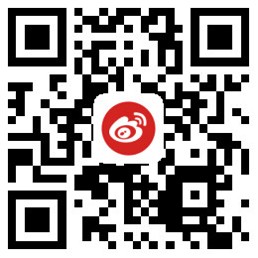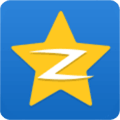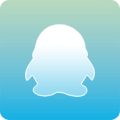类别:公司动态 发布时间:2023-11-06 13:09:07 浏览: 次
钣金范例及工具使用在SOLIDWORKS中进行钣金零件的设计是一件非常有趣的事情,我们可以像小时候玩折纸游戏那样一步一步地折出我们想要的钣金形状。SOLIDWORKS的默认设置中没有显示钣金命令管理器选项卡半岛·综合体育,需要通过设置添加该选项卡,所以可能有很多用户都还没有使用过SOLIDWORKS的钣金功能。在此笔者想通过(图1)所示接收器装配体为例,简单介绍一下SOLIDWORKS的钣金设计及常用工具的使用说明。

这是一个普通的电器产品,该接收器装配体主要由下箱体、电路板以及接下来我们要新建的上箱体三个部分组成。由于上下箱体的特殊装配关系,我们希望在今后更改下箱体的尺寸时,上箱体可以自动跟着变化无需在重复更改。因此接下来我们会在装配体的环境中应用自顶向下关联设计的方法创建上箱体,具体步骤如下:
首先我们在该装配体中插入新零件,重命名为上箱体。在下箱体的背面插入绘制草图如(图 2)所示,考虑到箱体的对称性,我们仅需要绘制出箱体一半的部分,必要的时候再使用镜像命令完成模型。草图中参考了下箱体的边线位置,当下箱体尺寸发生变化时,草图也相对跟着变化,达到传递设计的效果。

然后我们基于该草图创建如(图 3)所示的基体法兰,【基体法兰/薄片】可以被认为是钣金设计的“凸台拉伸”,只是在草图的任何尖角处都会自动替换成默认半径的折弯。我们可以在基体法兰的属性对话框中设置终止条件类型,钣金厚度、默认折弯半径、折弯系数等钣金参数半岛·综合体育,我们也可以使用钣金规格表来选择钣金的规格,作为第一个钣金特征将定义模型的默认钣金参数。

接下来我们创建如(图 4)所示的斜接法兰,【斜接法兰】特征可以将一系列的法兰添加到钣金零件的一条或多条边线上。选择斜接法兰命令后在想要生成斜接法兰特征的边线系列中选中第一条边线,一垂直所选边线的草图打开,我们绘制符合斜接法兰标准的轮廓草图后退出草图即可进入斜接法兰的属性管理器。我们如果要选择与所选边线相切的所有边线,只需要点选边线中点出现的延伸图标即可。

我们可以通过在折弯处选择已存在的边线动态创建边线法兰,然后为其定义一个方向和距离即可,不需要像斜接法兰那样绘制轮廓草图。边线法兰的轮廓草图将自动创建,我们也可以按照需通过编辑法兰轮廓来修改生成的边线法兰尺寸和外形。如(图 5)所示,我们利用刚创建的斜接法兰边线